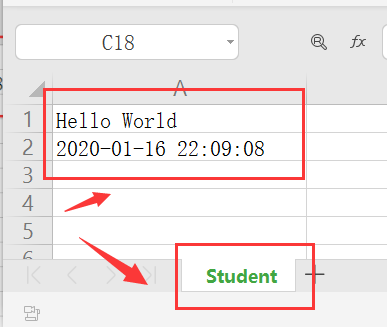python requests模拟登陆github的实现方法
1. Cookie 介绍
HTTP 协议是无状态的。因此,若不借助其他手段,远程的服务器就无法知道以前和客户端做了哪些通信。Cookie 就是「其他手段」之一。 Cookie 一个典型的应用场景,就是用于记录用户在网站上的登录状态。
- 用户登录成功后,服务器下发一个(通常是加密了的)Cookie 文件。
- 客户端(通常是网页浏览器)将收到的 Cookie 文件保存起来。
- 下次客户端与服务器连接时,将 Cookie 文件发送给服务器,由服务器校验其含义,恢复登录状态(从而避免再次登录)。
2.requests使用cookie
当浏览器作为客户端与远端服务器连接时,远端服务器会根据需要,产生一个 SessionID,并附在 Cookie 中发给浏览器。接下来的时间里,只要 Cookie 不过期,浏览器与远端服务器的连接,都会使用这个 SessionID;而浏览器会自动与服务器协作,维护相应的 Cookie。
在requests中,也是这样。我们可以创建一个requests.Session,尔后在该 Session 中与远端服务器通信,其中产生的 Cookie,requests会自动为我们维护好。
3. POST 表单
post 方法可以将一组用户数据,以表单的形式发送到远端服务器。远端服务器接受后,依照表单内容做相应的动作。
调用requests的 POST 方法时,可以用data参数接收一个 Python 字典结构。requests会自动将 Python 字典序列化为实际的表单内容。例如:
import requests
cs_url = 'http://httpbin.org/post'
my_data = {
'key1' : 'value1',
'key2' : 'value2'
}
r = requests.post (cs_url, data = my_data)
print r.content
4. 实际模拟登录 GitHub 试试看
模拟登录的第一步,首先是要搞清楚我们用浏览器登录时都发生了什么。
GitHub 登录页面是https://github.com/login。我们首先清空浏览器 Cookie 记录,然后用 Chrome 打开登录页面。填入 Username 和 Password 之后,我们打开 Tamper Chrome 和 Chrome 的元素审查工具(找到 Network 标签页),之后点登录按钮。
在 Tamper Chrome 中,我们发现:虽然登录页面是https://github.com/login,但实际接收表单的是https://github.com/session。若登录成功,则跳转到https://github.com/首页,返回状态码200。
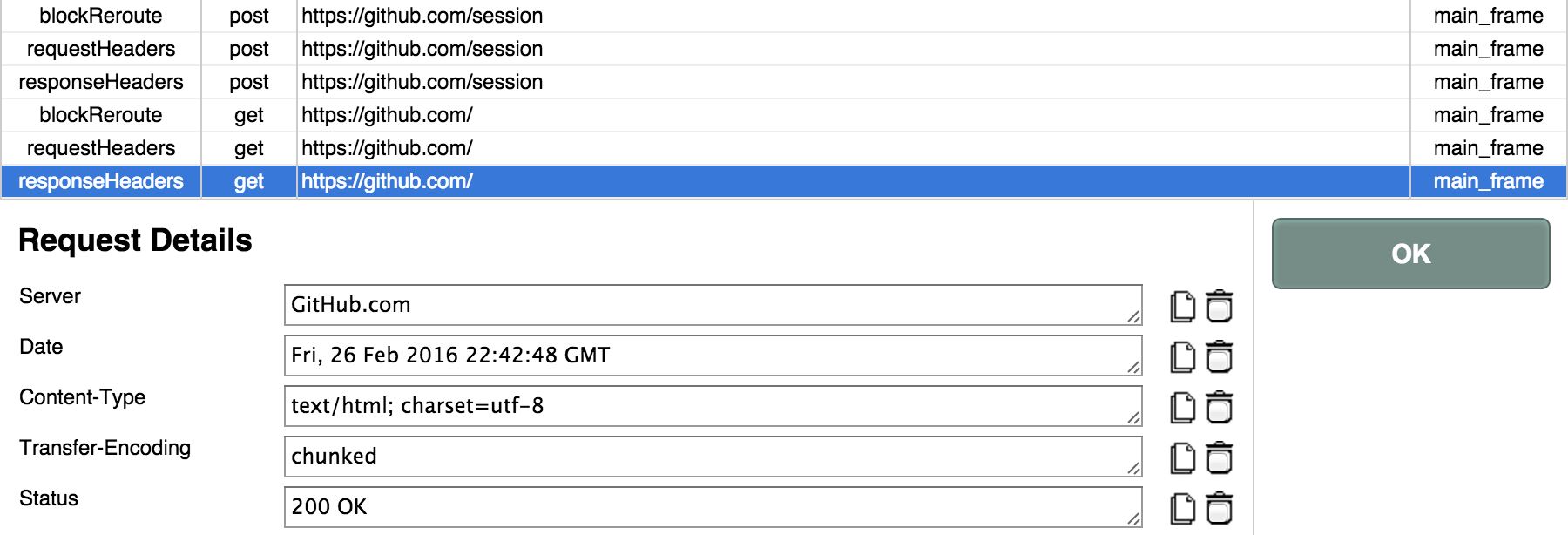
而在 Chrome 的审查元素窗口中,我们可以看到提交给session接口的表单信息。内里包含
- commit
- utf8
- authenticity_token
- login
- password
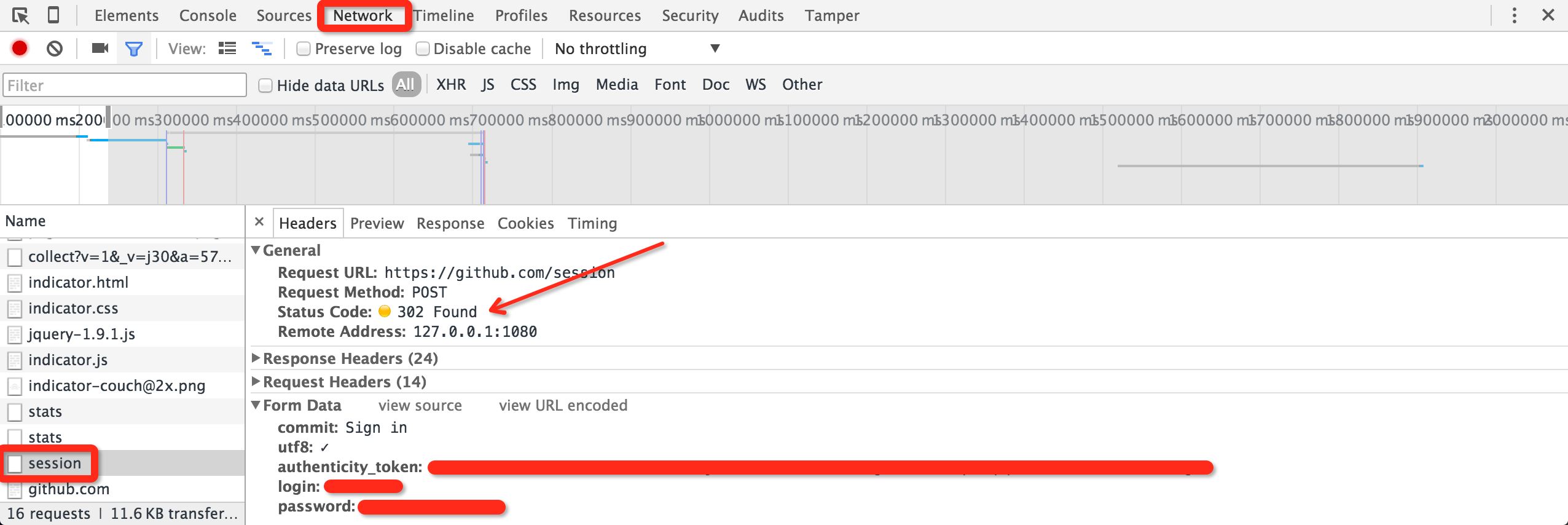
其中,commit和utf8两项是定值;login和password分别是用户名和密码,这很好理解。唯独authenticity_token是一长串无规律的字符,我们不清楚它是什么。
POST 动作发生在与session接口交互之前,因此可能的信息来源只有login接口。我们打开 login 页面的源码,试着搜索authenticity_token就不难发现有如下内容:
<input name="authenticity_token" type="hidden" value="......" />
原来,所谓的authenticity_token是明白写在 HTML 页面里的,只不过用hidden模式隐藏起来了。为此,我们只需要使用 Python 的正则库解析一下,就好了。
import requests
import re
login_url = 'https://github.com/login'
user = 'user' //具体账号
password = 'password' //具体密码
user_headers = {
'User-Agent' : 'Mozilla/5.0 (Macintosh; Intel Mac OS X 10_9_5) AppleWebKit/537.36 (KHTML, like Gecko) Chrome/48.0.2564.116 Safari/537.36',
'Accept' : 'text/html,application/xhtml+xml,application/xml;q=0.9,image/webp,*/*;q=0.8',
'Accept-Encoding' : 'gzip',
'Accept-Language' : 'zh-CN,zh;q=0.8,en;q=0.6,zh-TW;q=0.4'
}
session = requests.Session()
response = session.get(login_url, headers = user_headers)
pattern = re.compile(r'<input name="authenticity_token" type="hidden" value="(.*)" />')
authenticity_token = pattern.findall(response.content)[0]
login_data = {
'commit' : 'Sign in',
'utf8' : '%E2%9C%93',
'authenticity_token' : authenticity_token,'login' : user,
'password' : password
}
session_url = 'https://github.com/session'
response = session.post(session_url, headers = user_headers, data = login_data)
1. 首先,我们准备好了和 Chrome 一致的 HTTP 请求头部信息。具体来说,其中的User-Agent是比较重要的。
2. 仿照浏览器与服务器的通信,我们创建了一个requests.Session。
3. 我们用 GET 方法打开登录页面,并用正则库解析到authenticity_token。
4. 将所需的数据,整备成一个 Python 字典login_data
5. 最后,用 POST 方法,将表单提交到session接口。
6. 最终的结果经由302跳转,打开了(200)GitHub 首页.
以上就是本文的全部内容,希望对大家的学习有所帮助,也希望大家多多支持【听图阁-专注于Python设计】。